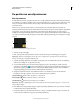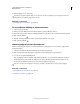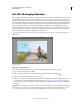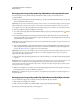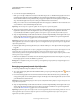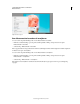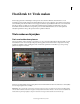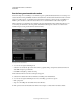Operation Manual
230
ADOBE PREMIERE ELEMENTS 10 GEBRUIKEN
Effecten animeren
Laatst bijgewerkt 4/10/2011
5 Plaats de clipart in het gewenste bijgehouden object en laat de muisknop los om de clipart aan het bewegingspad te
koppelen.
Belangrijk: U kunt de clipart die aan een object is gekoppeld niet ontkoppelen en aan een ander object koppelen. Als u de
clipart echter aan een verkeerd object hebt gekoppeld en de clip op de monitor hebt neergezet, klikt u met de
rechtermuisknop of houdt u Ctrl ingedrukt terwijl u klikt en verwijdert u deze clipart. Sleep de clipart nogmaals om deze
aan het gewenste object te koppelen.
6 Klik weer in de tijdlijn of in de scènelijn om de modus Beweging bijhouden te sluiten en de afbeelding toe te passen
op het bewegingspad en de vereiste hoofdframes te genereren.
Belangrijk: Als u hoofdframes wilt genereren, klikt u op de navigatieknop Volgend frame bij de afspeelknoppen in het
deelvenster Monitor.
Effectenmasker
Met Effectenmasker kunt u effecten toepassen op een geselecteerd gebied van een clip.
1 Selecteer een clip in de tijdlijn.
2 Klik met de rechtermuisknop op de clip of houd Ctrl ingedrukt en klik op de clip. Selecteer vervolgens
Effectenmasker > Toepassen. In het deelvenster Monitor verschijnt een rechthoek die het gebied aangeeft waarop
Effectenmasker wordt toegepast. Sleep de rechthoek naar het gebied waarop u Effectenmasker wilt toepassen. U
kunt de afmeting van de rechthoek wijzigen door de handgrepen in elke hoek te verslepen.
Opmerking: U kunt ook Clip > Effectenmasker > Toepassen selecteren.
3 Selecteer Bewerken > Effecten in het deelvenster Taken.
4 Selecteer het effect dat u aan de clip wilt toevoegen en klik op Toepassen.
Het effect wordt toegevoegd aan het gebied dat u in de clip hebt geselecteerd. Effecten die eerder aan de clip zijn
toegevoegd, komen ook op het masker te staan.
U kunt Effectenmasker ook toepassen in de modus Beweging bijhouden.
1 Selecteer een clip in de tijdlijn of scènelijn.
2 Selecteer de clip en klik op om de modus Beweging bijhouden in te schakelen.
3 Selecteer een bijgehouden object (weergegeven als een geel frame).
4 Selecteer Bewerken > Effecten.
5 Sleep het gewenste effect naar het bijgehouden object in het deelvenster Monitor.
Het effectenmasker wordt automatisch toegepast en het masker volgt de beweging van het object. Als u meerdere
effecten op de clip toepast, gebruiken alle effecten hetzelfde masker.